A legújabb frissítések a InDesign CC, különösen a 18-as verzió, izgalmas újításokat hoznak. Ezek a funkciók nemcsak intuitívak, hanem növelik a hatékonyságodat és kreativitásodat a dokumentumokkal végzett munka során. Ebben az útmutatóban bemutatom a legfontosabb funkciókat, és lépésről lépésre megmutatom, hogyan használhatod őket optimálisan.
A legfontosabb megállapítások
- Stíluscsomagok a gyorsabb szövegformázáshoz
- Hatékony másolás és beillesztés az Illustrator és az InDesign között
- Új grafikus formátumok támogatása
- Oldalak vagy nyomtatványok egyszerű másolása
- UXP-szkriptelés a kibővített fejlesztési lehetőségekhez
- InDesign dokumentumok előnézete
- Szövegkeresés közzétett dokumentumokban
Lépésről lépésre útmutató
Az angol verzió telepítése
Ahhoz, hogy kihasználhasd az új funkciókat, fontos, hogy telepítsd az InDesign angol verzióját. Nyisd meg a Creative Cloud alkalmazást, és kattints a hamburgerszimbólumra a bal felső sarokban. Válaszd a „Fájl” lehetőséget, majd az „Előnyben részesítések” lehetőséget. Itt megváltoztathatod a nyelvet „Angolra”. Ha szükséges, távolítsd el a meglévő német verziót, és telepítsd az angolt. Ez biztosítja, hogy az összes újonnan telepített program a kívánt nyelven legyen elérhető.
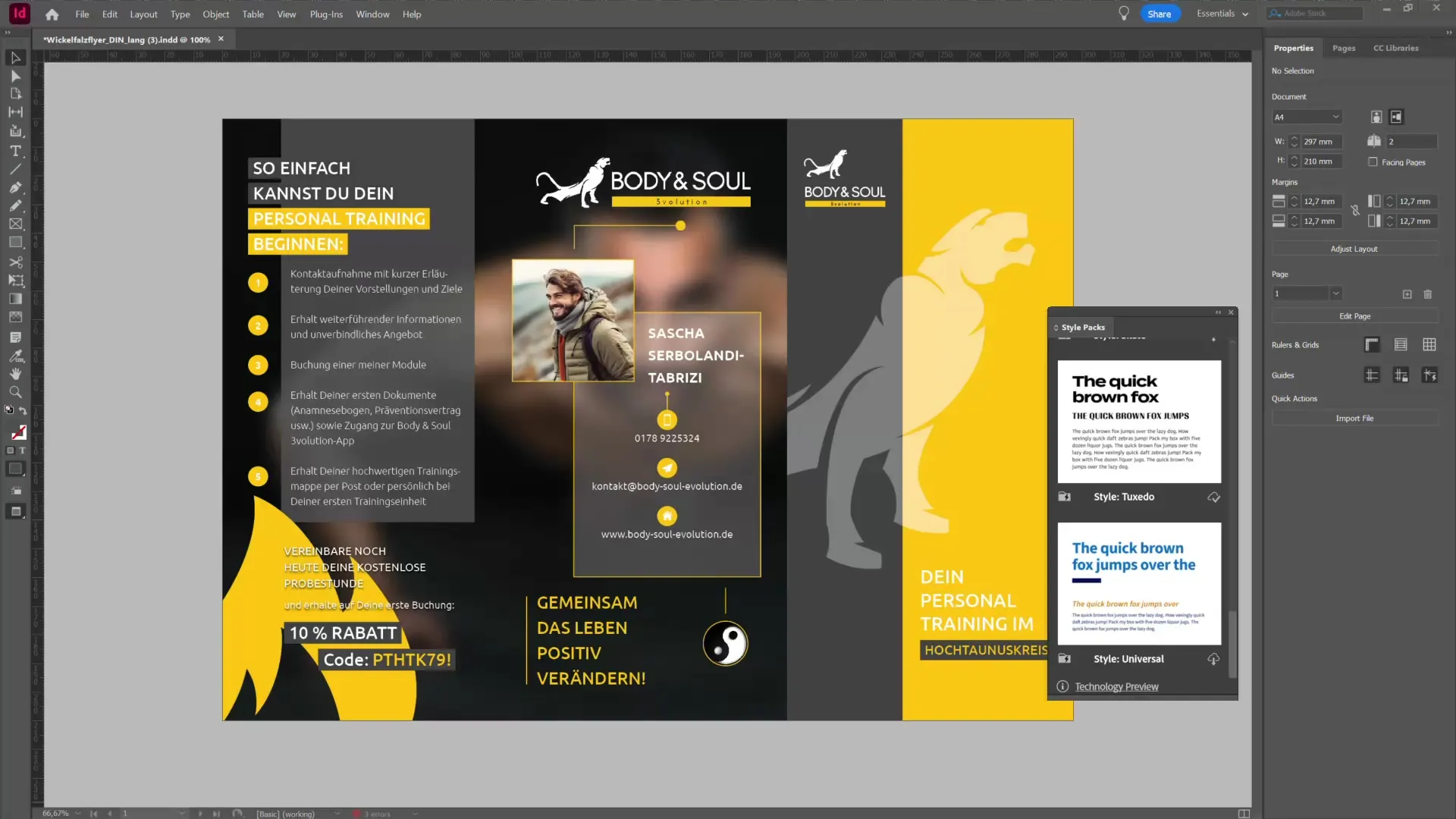
Stíluscsomagok használata
Az InDesign új funkciója a stíluscsomagok használatának lehetősége. Ez a funkció jelenleg technológiai előnézetben van, és csak az angol verzióban érhető el. A stíluscsomagok lehetővé teszik számodra, hogy automatikusan alkalmazz formázásokat, amelyek jelentősen csökkenthetik a manuális szövegformázásra fordított időt. Amikor létrehozol egy új dokumentumot és szöveget illesztesz be, a stíluscsomagokat a legördülő menüben használhatod. Egyszerűen görgess végig a rendelkezésre álló csomagokon, válaszd ki a kívántat, és alkalmazd.
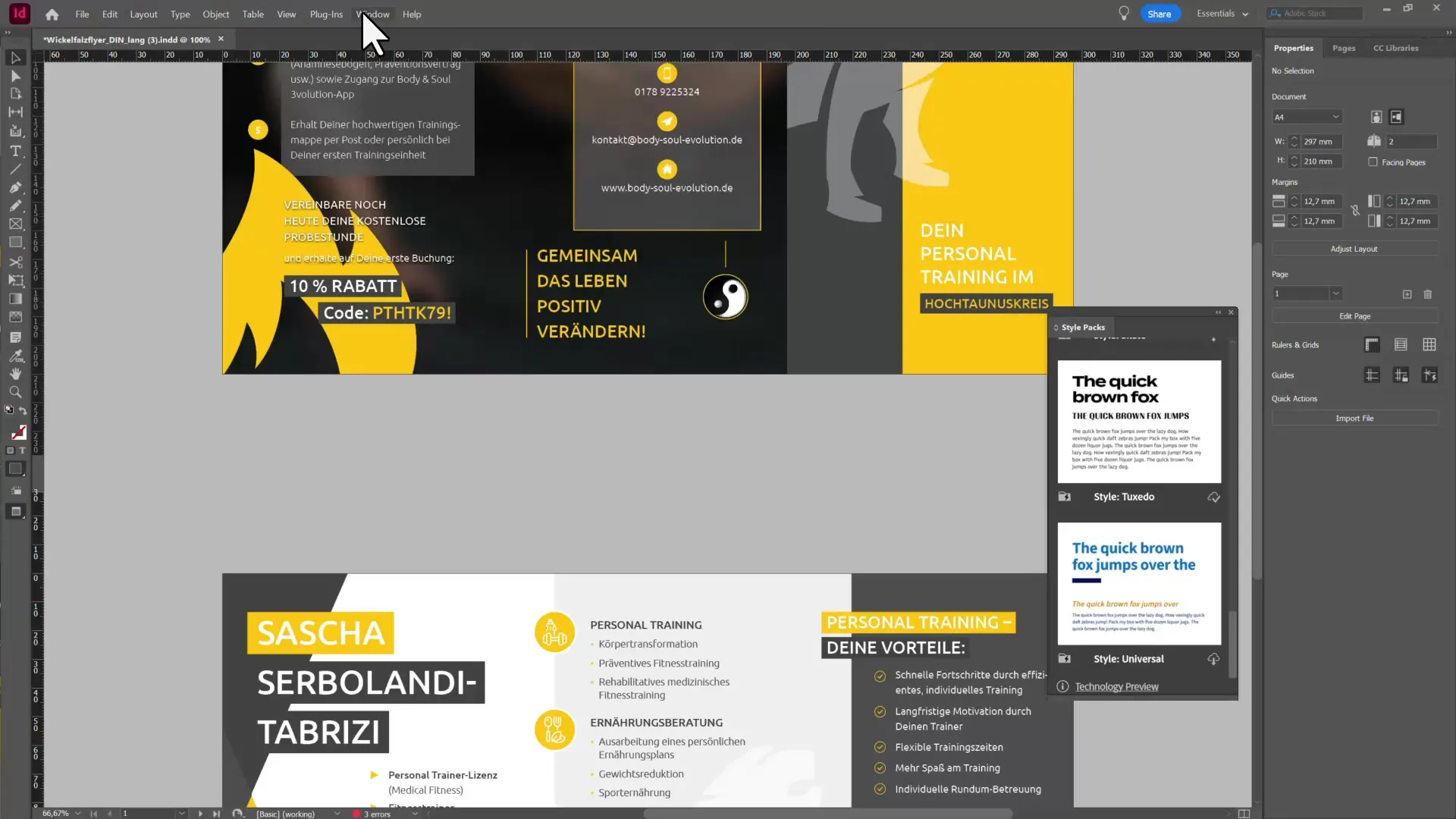
Hatékony másolás a programok között
Egy másik hasznos újítás a hatékony másolás és beillesztés az Illustrator és az InDesign között. Szöveget és grafikákat másolhatsz az Illustratortól, majd nagy erőfeszítések nélkül beillesztheted az InDesign dokumentumodba. Fontos, hogy az InDesign dokumentumban kattints a „Formátumok megőrzése” lehetőségre a tartalom beillesztése után. Így megőrizheted a layoutot.
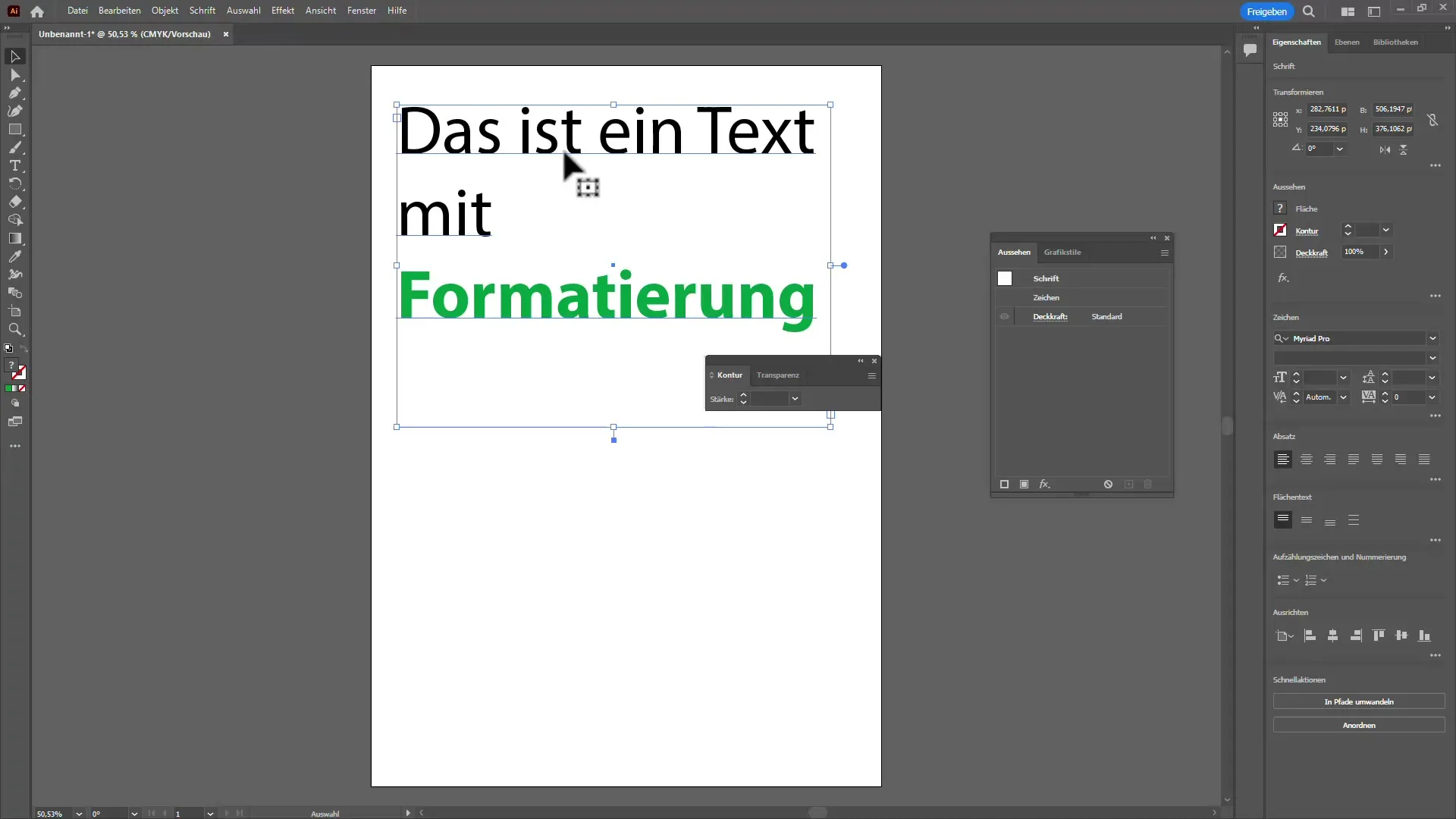
Új grafikus formátumok támogatása
Az InDesign most már számos új grafikus formátumot támogat, beleértve a HIC, HEF, WEBP és JPEG 2K formátumokat. Ez több rugalmasságot biztosít a képek és grafikák használatában, anélkül, hogy a minőséget befolyásolná. Az új formátumokat egyszerűen importálhatod a projektedbe, így gazdagabb vizuális tartalmakat integrálhatsz.
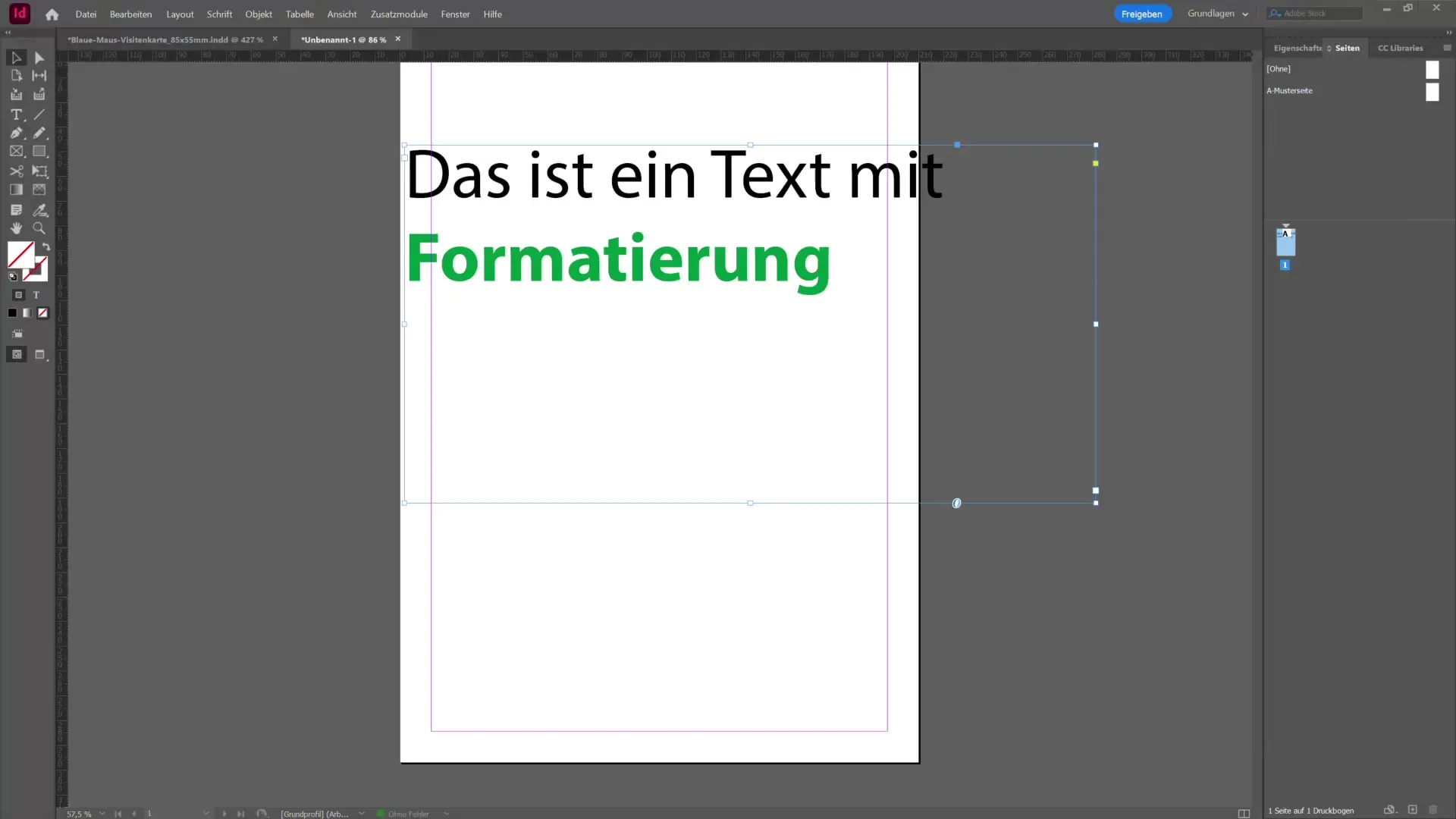
Oldalak egyszerű másolása
Az új verzió praktikus funkciója az oldalak vagy nyomtatványok egyszerű másolása. Kattints a jobb gombbal az oldal nézetére, és válaszd a másolási lehetőséget, hogy másolatot készíthess a kiválasztott oldalról. Ez különösen hasznos, ha nagy projekteken dolgozol, és több hasonló oldalra van szükséged.
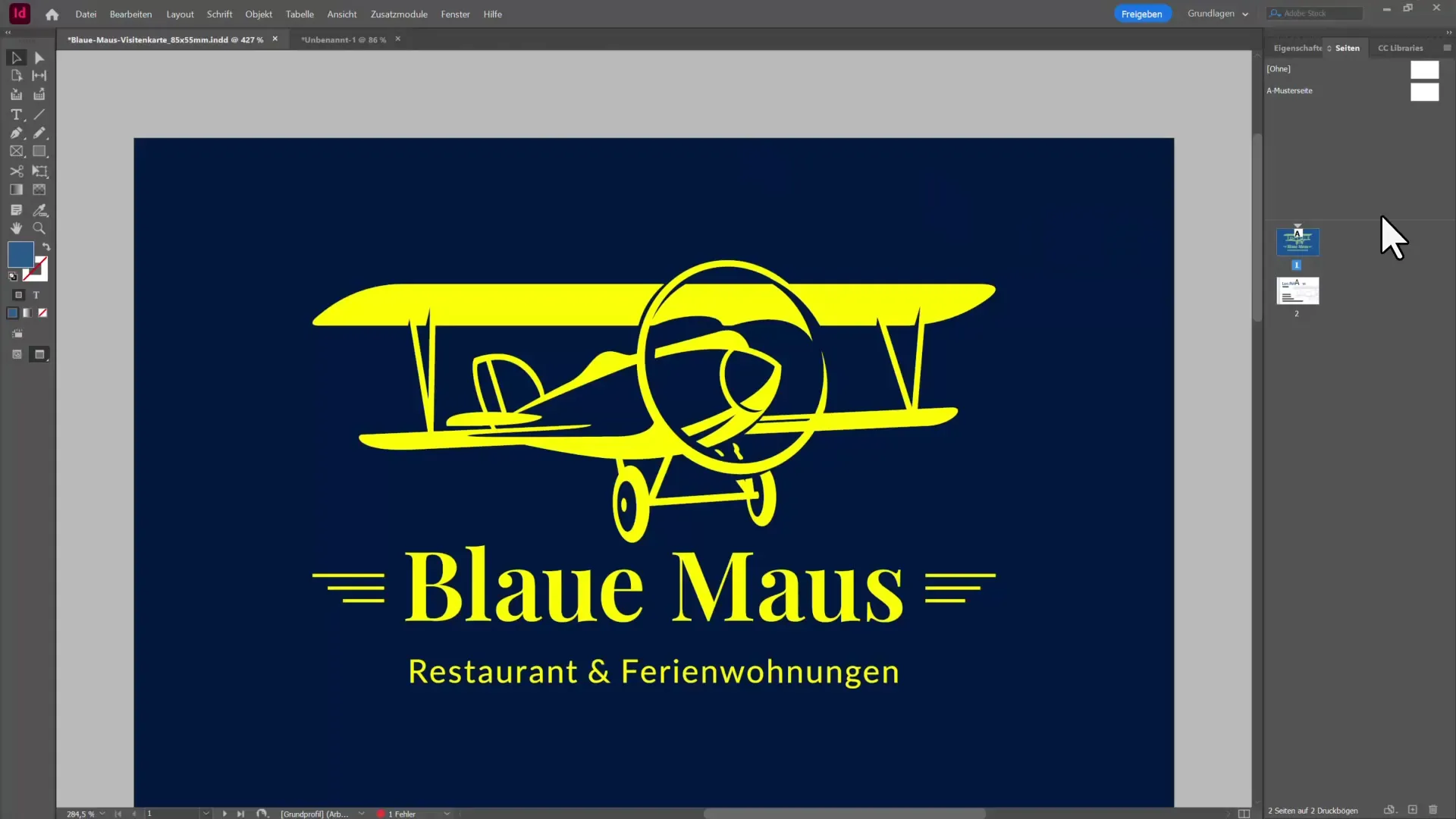
UXP-szkriptelés bevezetése
Az új UXP-szkriptelés lehetővé teszi, hogy JavaScriptet használj a szkriptek létrehozásához, ami jelentősen leegyszerűsíti a feladatok integrálását és automatizálását az InDesignban. A „Window” menü alatt és a „Utilities” lehetőségnél találhatod a szkripteket, amelyeket testreszabhatsz és használhatsz a munkafolyamatok optimalizálásához.
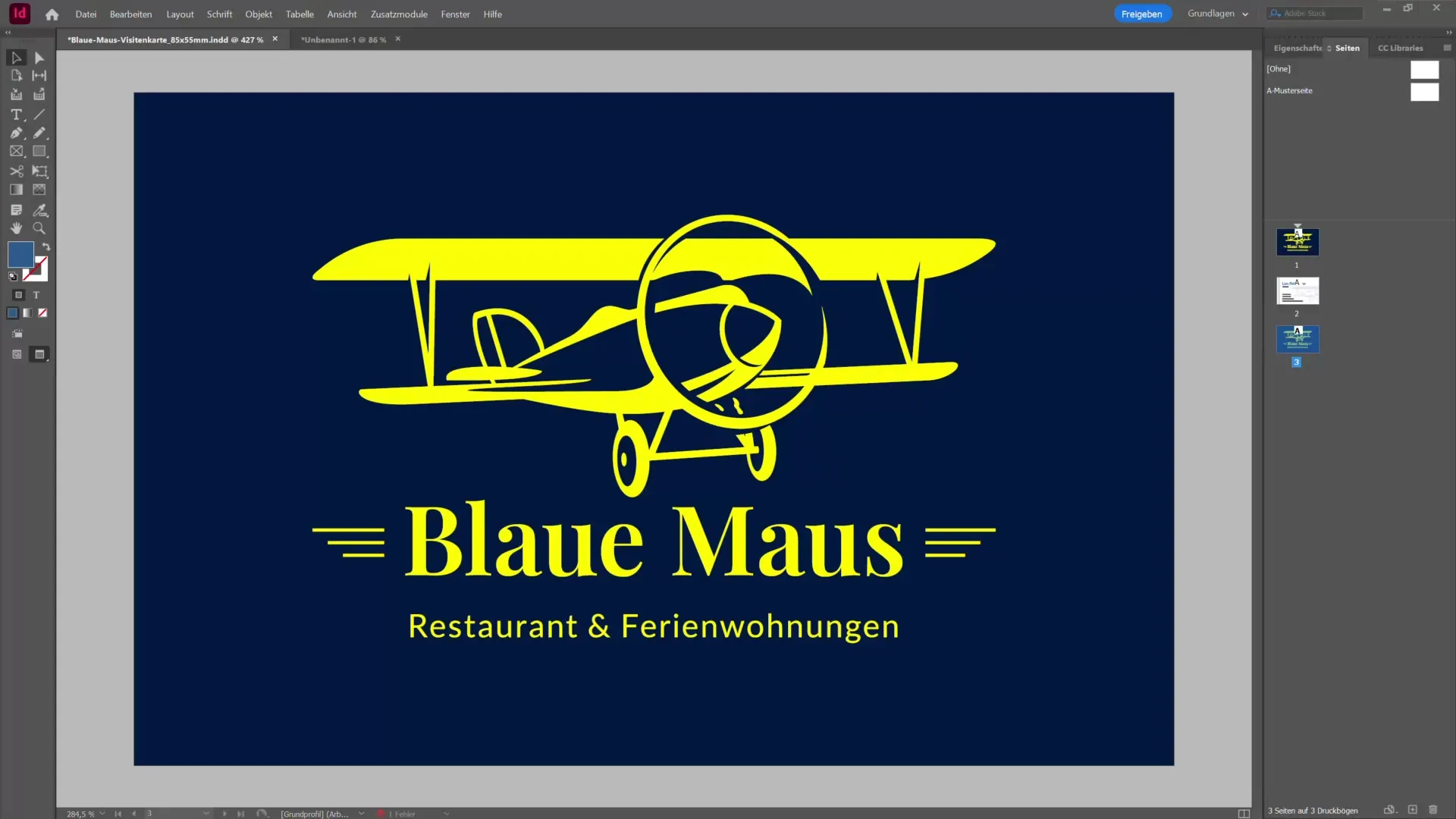
Dokumentum előnézet
A dokumentumok előnézeti funkciója kiváló újítás, amely azonnali információkat nyújt neked egy pillantásra. Egyszerűen kattints a házszimbólumra, és nézd meg az összes dokumentumodat előnézet formájában. Ez időt takarít meg számodra, mert nem kell minden egyes dokumentumcímet elolvasnod.
Szövegkeresés megosztott dokumentumokban
Ha hálózati projekteken dolgozol, most már kereshetsz a megosztott dokumentumokban. A „Ctrl + F” billentyűkombinációval konkrét kifejezésekre kereszthetsz, ami jelentősen megkönnyíti a navigálást nagy dokumentumok között.
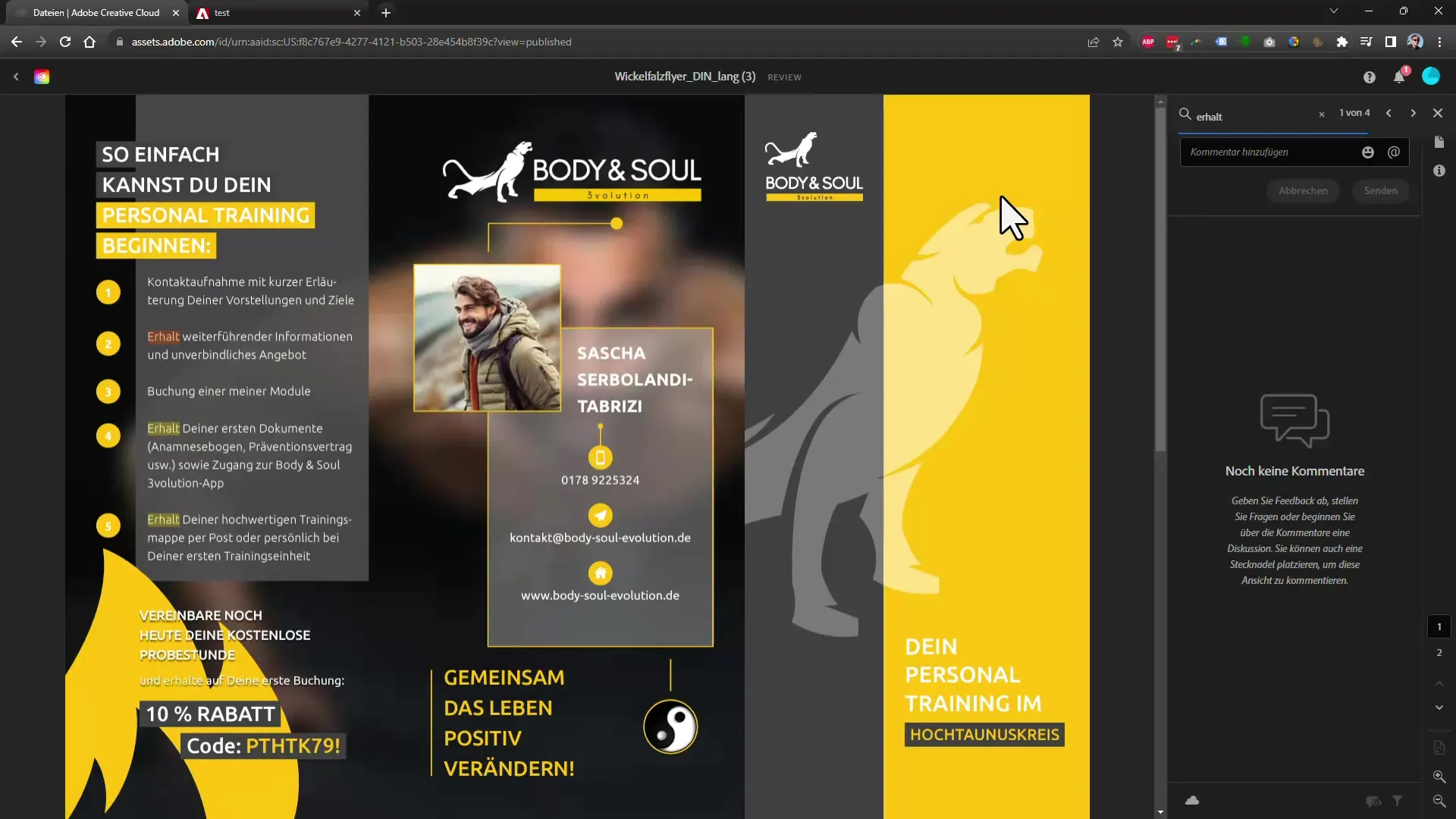
Összefoglalás - InDesign CC 2022/2023: Új funkciók és lehetőségek
Az InDesign CC 2022/2023 új funkciói izgalmas lehetőségeket kínálnak arra, hogy a munkádat hatékonyabbá és kreatívabbá tedd. Az intuitív stíluscsomagoktól a fejlettebb másolási és beillesztési funkciókon át a dokumentumok közvetlen előnézetéig - minden optimalizálva lett, hogy támogassa projektjeidet.
Gyakran ismételt kérdések
Mik azok a stíluscsomagok az InDesignban?A stíluscsomagok lehetővé teszik a szövegek automatizált formázását, és csökkentik a formázásra fordított időt.
Hogyan másolhatok az Illustrator és az InDesign között?Szöveget és objektumokat másolhatsz az Illustratortól és beillesztheted az InDesignba a „Formázás megőrzése” kiválasztásával.
Milyen grafikus formátumokat támogat most?Az InDesign most már támogatja a HIC, HEF, WEBP és JPEG 2K formátumokat.
Hogyan másolhatok oldalakat az InDesignában?Kattints a jobb gombbal az oldal nézetére, és válaszd a „Lap másolása” lehetőséget a másolat létrehozásához.
Mi az UXP-szkriptelés?Az UXP-szkriptelés lehetővé teszi a JavaScript használatát feladatok automatizálására és testreszabására az InDesignban.
Hogyan nézhetem meg a dokumentumokat az InDesignban?Kattints a házszimbólumra a dokumentumaid előnézetének megjelenítéséhez.


